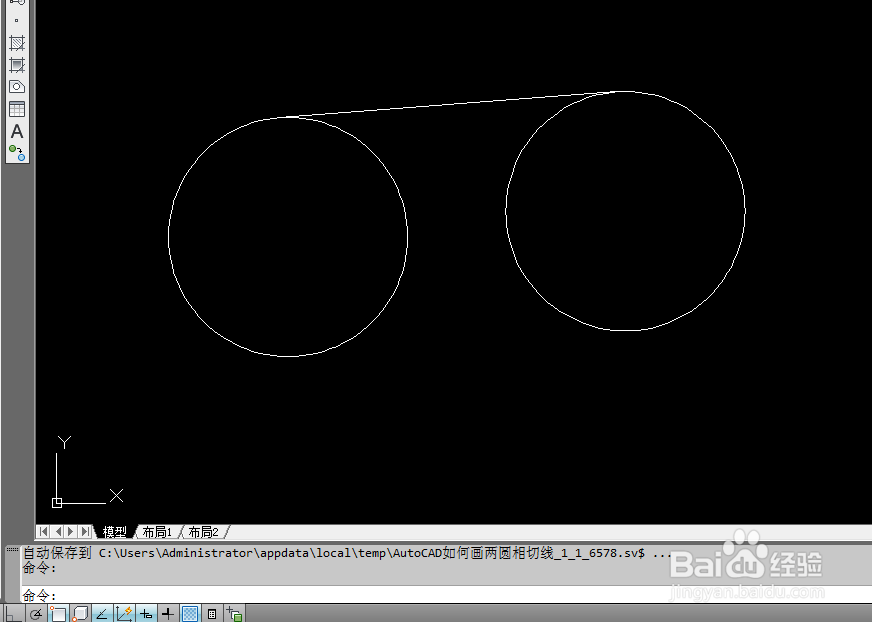1、如下所示,打开AutoCAD2012软件,新建一空白的CAD文件,另存为AutoCAD如何画两圆相切线

2、如下所示,输入c,回车,激活圆命令,随意画一个圆,

3、如下所示,输入co,回车,激活复制命令,选中圆,随意指定一点,移动随意位置,作为演示所用。

4、如下所示,输入L,激活直线命令,看左下角的操作提示,需要我们指定直线的第一点,

5、如下所示,shift键+鼠标右键,弹出临时捕捉菜单,点击“切点”。
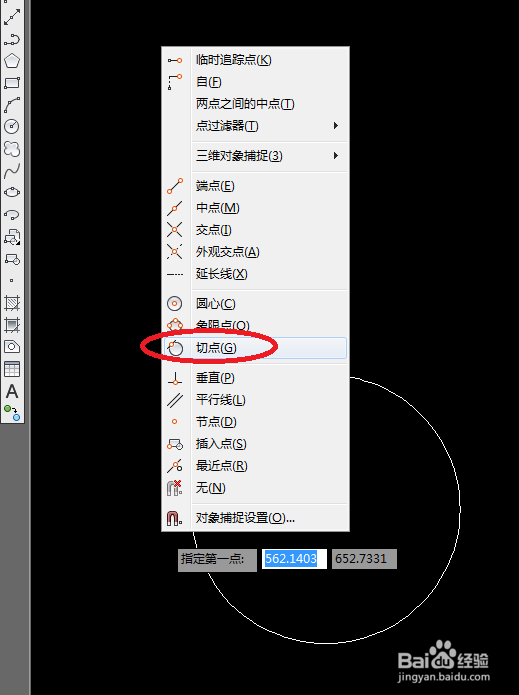
6、如下所示,在左边的圆上选中一个切点。
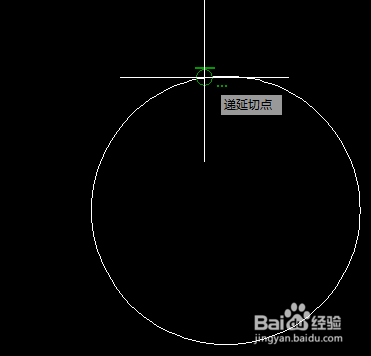
7、如下所示,重复第五步和第六步,在右边的圆上选中一个切点,

8、如下所示,这两个圆的相切线就画好了。